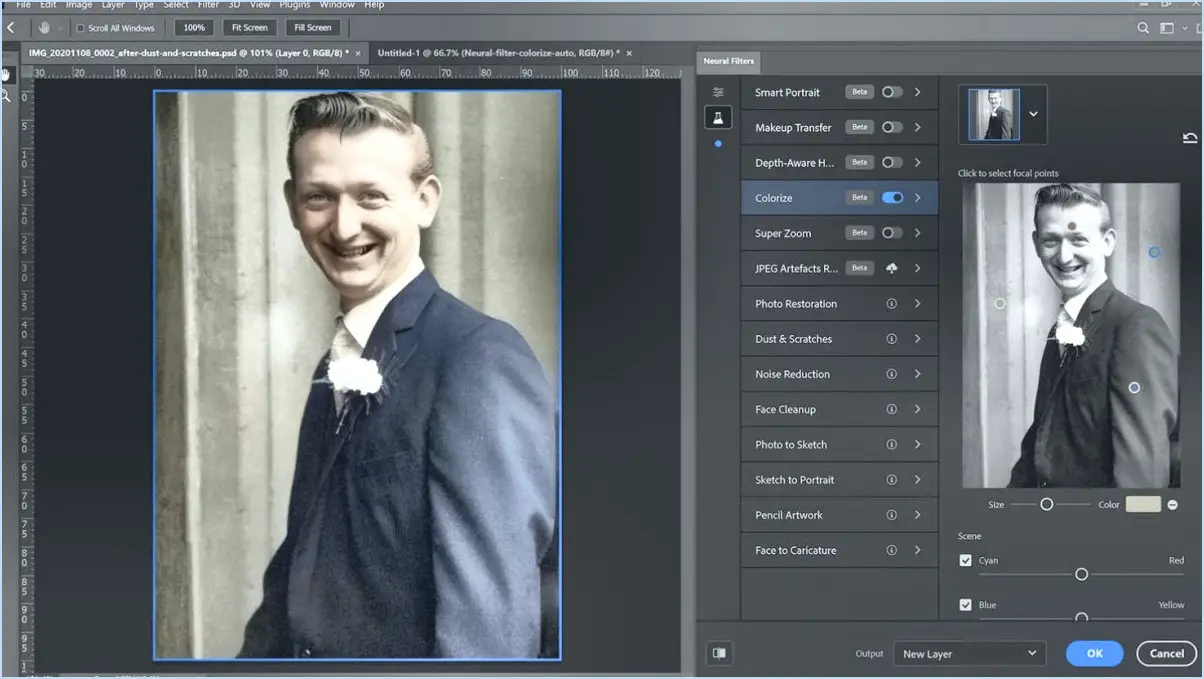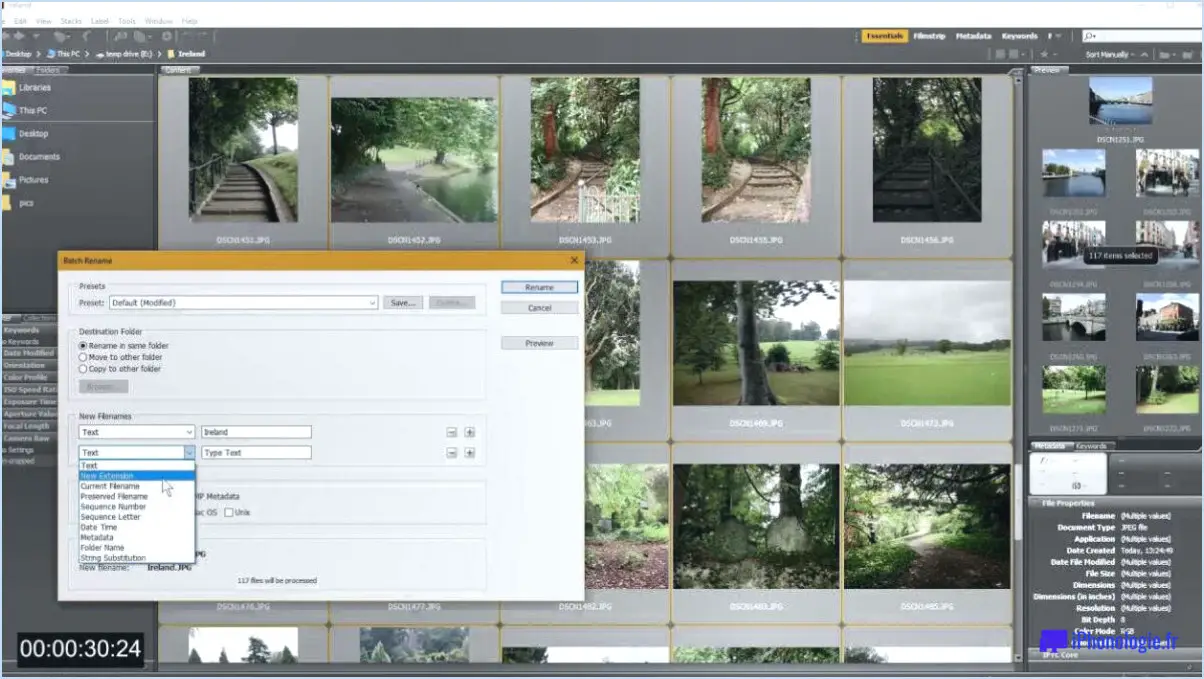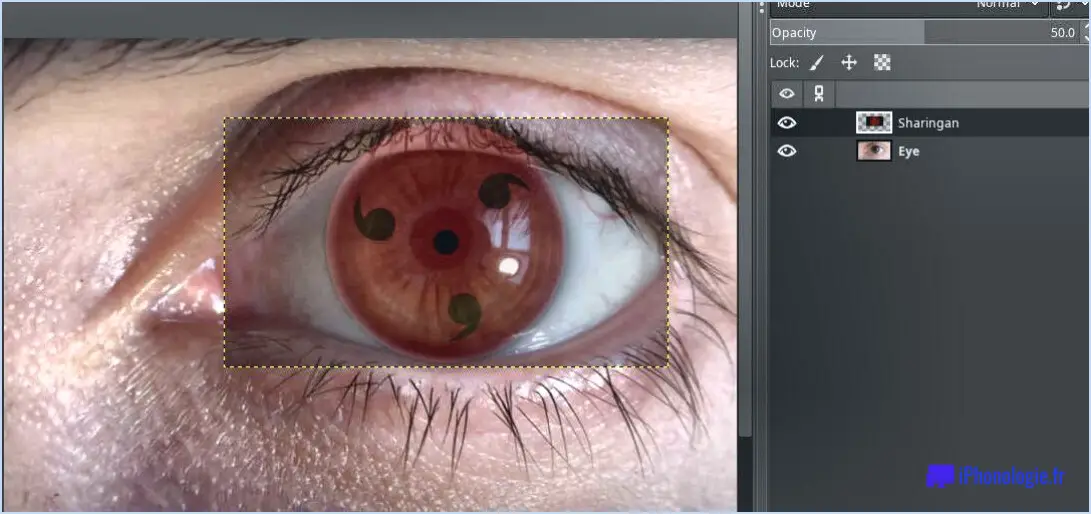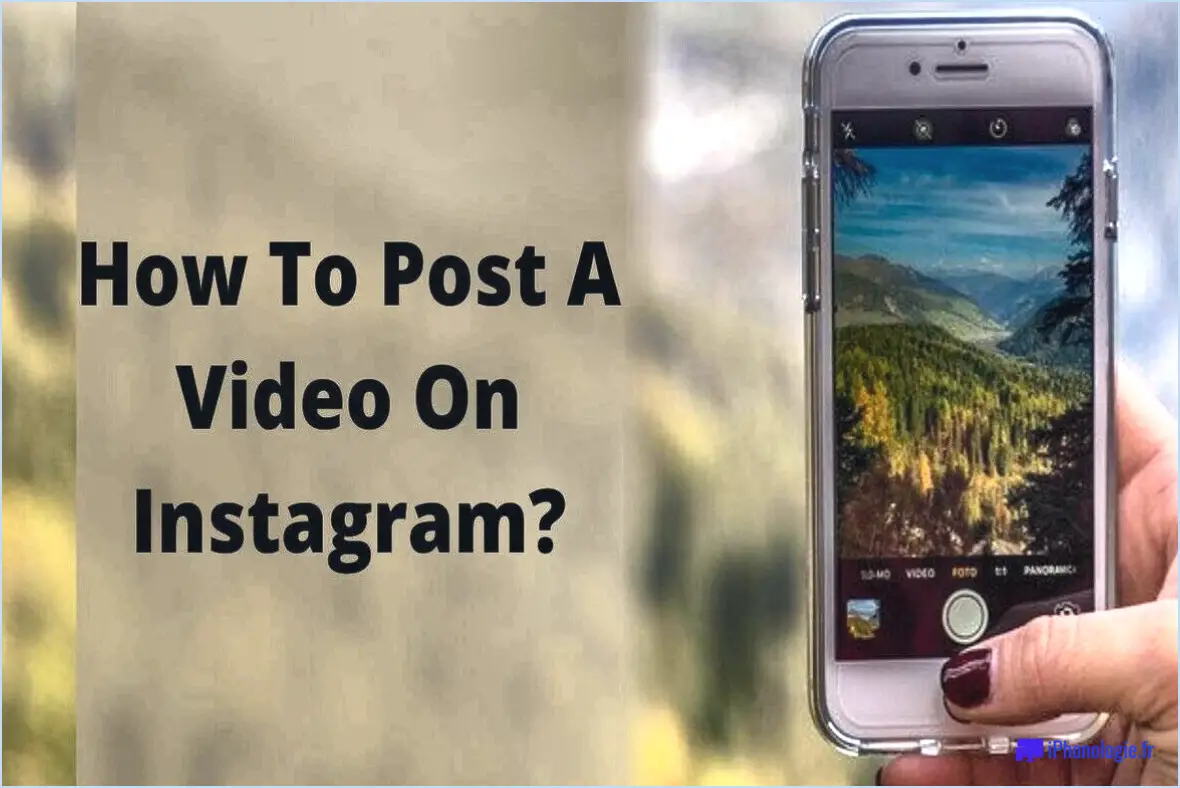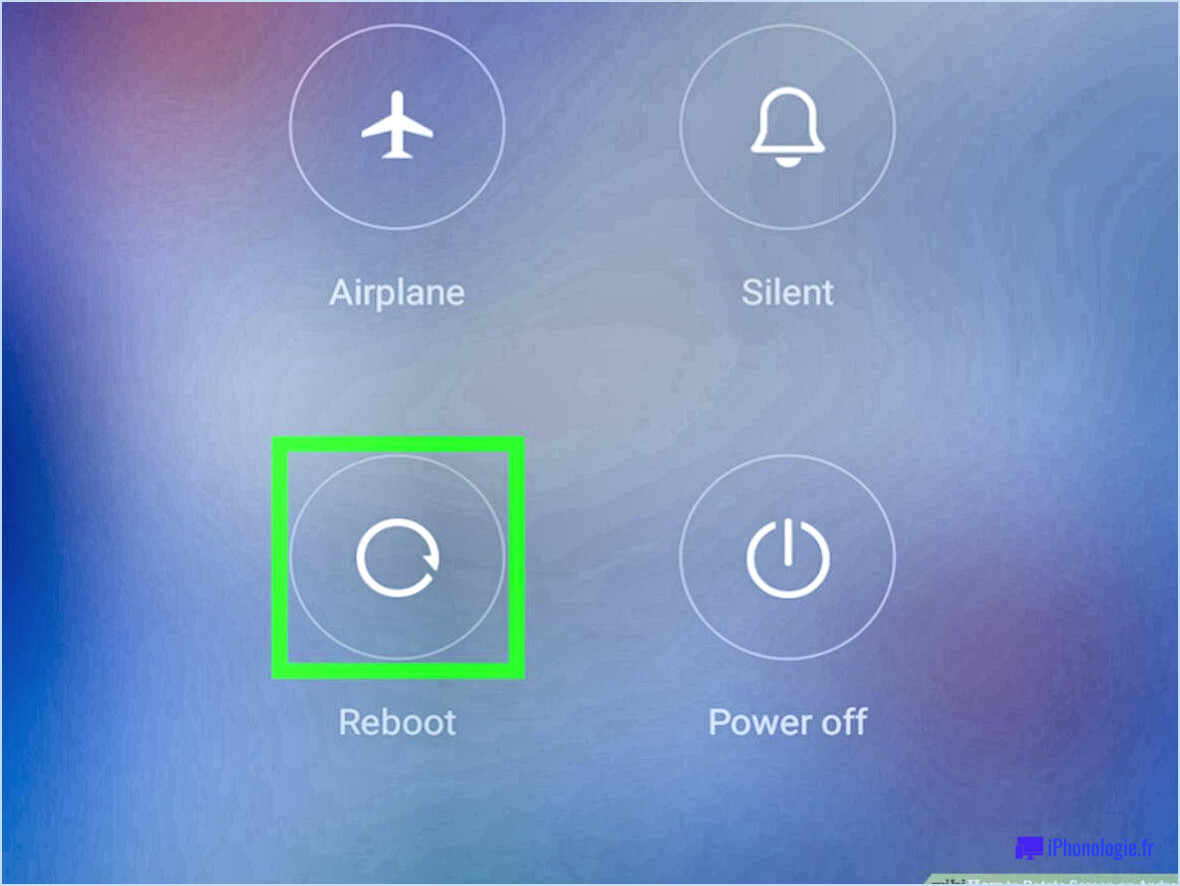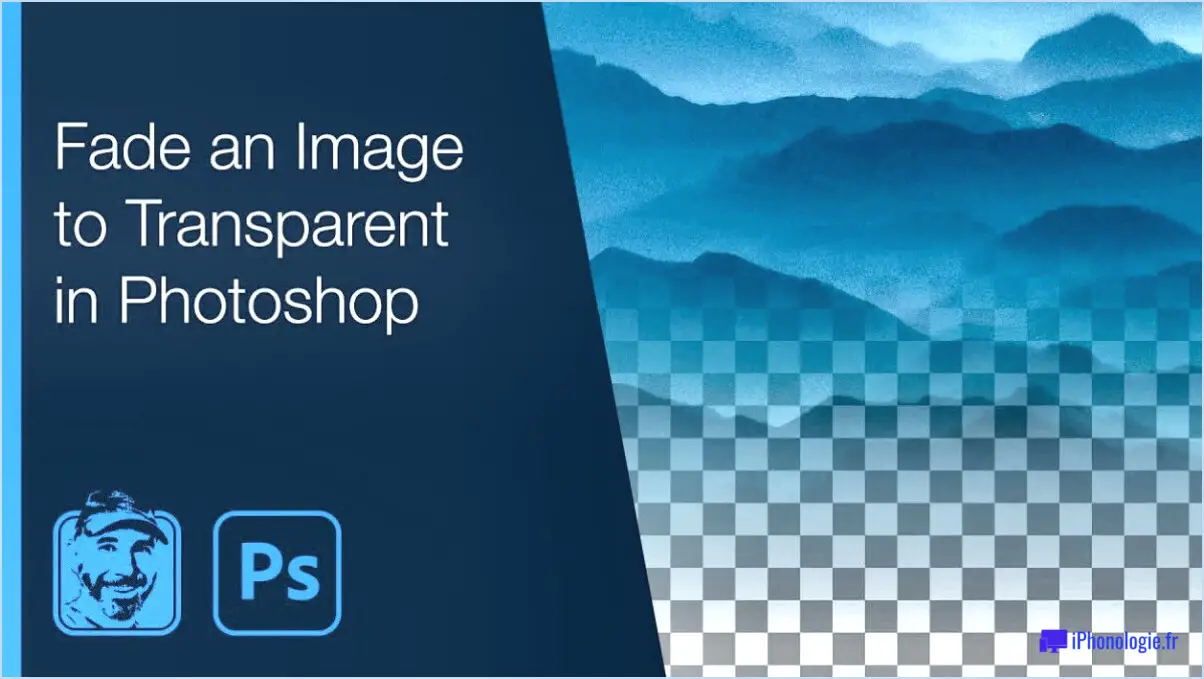Comment sélectionner du texte dans illustrator?
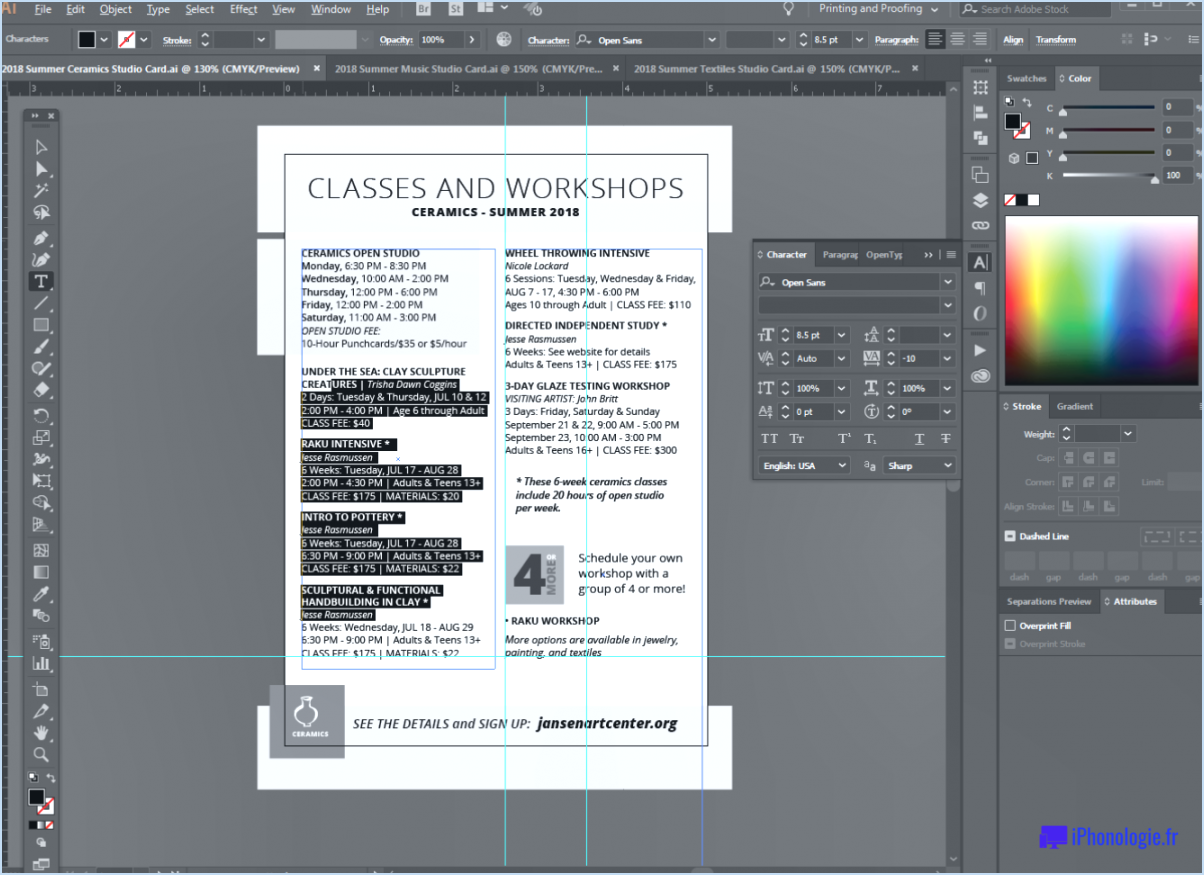
Pour sélectionner du texte dans Illustrator, il suffit de cliquer sur le texte que vous souhaitez sélectionner. En cliquant une fois sur l'élément de texte, celui-ci devient surligné, indiquant qu'il est sélectionné et prêt à être modifié ou formaté.
Si vous devez sélectionner plusieurs de texte, vous pouvez le faire en en maintenant la touche Shift enfoncée tout en cliquant sur chaque élément de texte supplémentaire que vous souhaitez inclure dans la sélection. La touche Shift vous permet d'ajouter d'autres éléments à la sélection un par un, ce qui facilite le choix de plusieurs éléments de texte à la fois.
Il est essentiel d'être précis lorsque vous cliquez pour sélectionner du texte, surtout si les éléments sont proches les uns des autres. Faites attention à ne pas sélectionner accidentellement des objets proches ou des éléments sans rapport avec le texte.
N'oubliez pas que le bouton sélection dans Illustrator fonctionne non seulement pour les éléments de texte individuels, mais aussi pour les éléments de type des objets textuels entiers. Un objet texte entier peut contenir plusieurs lignes ou paragraphes, et en cliquant dessus, vous sélectionnez tout le texte contenu dans cet objet particulier.
A désélectionner un objet texte ou un élément sélectionné, il suffit de cliquer n'importe où en dehors de la zone sélectionnée ou d'appuyer sur la touche Ctrl+Maj+A (Commande+Shift+A sur Mac). Cette action efface la sélection et vous permet de travailler sur d'autres parties de votre dessin.
Lorsque vous avez sélectionné du texte, vous pouvez effectuer diverses actions telles que éditer le contenu, modifier les styles de police, ajuster taille des polices, modifier couleur ou l'application de la couleur des effets de texte. Ces options sont accessibles via les panneaux Caractère et Paragraphe ou le panneau Contrôle en haut de l'espace de travail.
Outre l'utilisation de la souris ou du pavé tactile pour la sélection, vous pouvez également utiliser des raccourcis clavier pour accélérer votre flux de travail. Par exemple, pour sélectionner tout dans un document, appuyez sur Ctrl+A (Command+A sur Mac). Et si vous souhaitez désélectionner tout le texte, utilisez Ctrl+Maj+A (Command+Shift+A sur Mac).
En maîtrisant les techniques de sélection de texte dans Illustrator, vous aurez un meilleur contrôle sur vos éléments de conception, ce qui vous permettra de créer sans effort des œuvres d'art visuellement attrayantes et professionnelles.
Comment sélectionner une partie d'une image dans Illustrator?
Pour sélectionner une partie d'une image dans Illustrator, utilisez la touche Outil de sélection (V) en cliquant et en faisant glisser autour de la zone souhaitée. Pour une sélection plus précise d'une forme ou d'un objet spécifique, utilisez l'outil de sélection Outil de sélection (V) et la touche Outil de sélection directe (A).
Où se trouve l'outil de sélection directe dans Illustrator?
L'outil de sélection directe est situé dans la zone de travail de l'outil de sélection directe. outil de sélection directe se trouve dans le menu barre d'outils en haut de l'écran dans Adobe Illustrator. Il est représenté par un flèche blanche avec une flèche point noir au centre.
Comment sélectionner tout le texte dans InDesign?
Pour sélectionner tout le texte dans InDesign, il suffit de faire d'appuyer sur Commande+A (Mac) ou Contrôle+A (PC).
Comment fonctionne l'outil lasso dans Illustrator?
L'outil outil lasso dans Illustrator est une fonction puissante utilisée pour sélectionner des zones spécifiques d'une image. Il vous permet de dessiner un sélection à main levée ou de choisir une forme ou un objet spécifique avec précision. En outre, il facilite la sélection de plusieurs objets simultanément, ce qui rationalise votre flux de travail.
Pourquoi ne puis-je pas modifier mon texte dans Illustrator?
Il y a plusieurs raisons pour lesquelles vous ne pouvez pas modifier votre texte. modifier votre texte dans Illustrator.
- Graphiques liés: Si le texte est lié à un graphique, vous ne pourrez pas modifier le texte directement tant que vous n'aurez pas rompu le lien.
- Objets de type vivant: Si le texte fait partie d'un objet de type vivant, il n'est pas possible de le modifier séparément sans affecter la mise en forme de l'ensemble de l'objet.
Pour modifier le texte, vous devez soit rompre le lien avec le graphique ou éditer l'ensemble de l'objet de type "live". En comprenant ces limitations, vous pouvez travailler efficacement avec des éléments de texte dans Illustrator.
Pourquoi mon outil de sélection ne fonctionne-t-il pas dans Illustrator?
Si votre outil de sélection ne fonctionne pas dans Illustrator, plusieurs raisons peuvent être envisagées :
- Précision de la souris: Assurez-vous que vous cliquez précisément sur les objets que vous souhaitez sélectionner, car la précision est cruciale pour que l'outil de sélection fonctionne correctement.
- Éviter le survol: Veillez à ne pas survoler involontairement d'autres outils ou menus lorsque vous essayez d'utiliser l'outil de sélection, car cela peut nuire à son fonctionnement.
- Redémarrer Illustrator: Si le problème persiste, essayez de redémarrer Illustrator. Cette simple étape permet souvent de résoudre des pépins mineurs et de rétablir le bon fonctionnement de l'outil de sélection.
En vérifiant ces aspects, vous pouvez améliorer les performances de l'outil de sélection et continuer à travailler sans problème dans Adobe Illustrator.
Quel est le raccourci clavier de l'outil de sélection?
Le raccourci clavier de l'outil de sélection est le suivant "V".